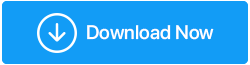Bilgisayarınızı Kötü Amaçlı Yazılımlardan Korumak İçin Önleyici Tedbirler?
Yayınlanan: 2020-09-19Virüs bulaşmış bir PC'niz mi var veya PC'nizi olası enfeksiyonlardan ve tehditlerden önceden korumak mı istiyorsunuz? Sorununuz bunlardan herhangi biriyse, yardımınız için üst düzey bir çözümümüz var. O nedir? Çözümü öğrenmek için okumaya devam edin, ancak sorularınızı yanıtlamadan önce kötü amaçlı yazılımın ne olduğunu ve bilgisayarınızı nasıl etkilediğini bilmeniz önemlidir. Ayrıca, bilgisayarınızı kötü amaçlı yazılımlardan ve diğer virüslerden korumak için bazı önleyici tedbirleri tartışacağız.
Kötü Amaçlı Yazılım Nedir?
Kötü amaçlı yazılım, kısaca kötü amaçlı yazılımlar için kullanılan bir terimdir. Toplu olarak virüs, casus yazılım, solucan veya Truva atı benzeri terimlere atıfta bulunan tek bir terimdir. Kötü amaçlı yazılım, bilgisayarınıza veya ağa bağlı bir PC'ye zarar verir. Kötü amaçlı yazılım, bilgisayarınızı ve içindeki verileri yok etmeyi amaçlayan program için sıklıkla kullanılan bir terimdir. Bir virüs, solucan veya Truva atı olabilir.
Bilgisayarımı Kötü Amaçlı Yazılımlardan Nasıl Koruyabilirim?
Bu sorunun doğrudan cevabı, verimli bir virüsten koruma yazılımı kullanarak bilgisayarınızı kötü amaçlı yazılım, virüs, Truva atı ve diğer kötü niyetli tehditlerden koruyabileceğinizdir. PC için Systweak Antivirus , sunduğu çeşitli özellikler nedeniyle en güvenilir ve verimli araç olarak kabul edilir. Bu aracı harika yapan nedir? Hızlı ve kapsamlı tarama için farklı tarama modları. Systweak Antivirus, bilgisayarınızı kötü amaçlı yazılımlara ve diğer kötü niyetli tehditlere karşı korumadaki etkili sonuçları nedeniyle popülerlik kazanıyor.
Systweak Antivirus'ten Ödüllü İnternet güvenliği alın!
Bilgisayarınızı kötü amaçlı yazılımlardan ve diğer virüslerden veya Truva atlarından korumak için dikkate alınabilecek birçok önleyici tedbir vardır. Bilgisayarınızı Truva atından ve diğer kötü niyetli tehditlerden korumak için bunlara göz atın.
Bir Bilgisayarı Truva Atı veya Diğer Kötü Amaçlı Yazılımlardan Korumak İçin Hızlı Çözüm:
|
1. Tanımadığınız Göndericilerden Gelen E-postaları Açmayın
İstenmeyen posta olan birçok e-posta konusu olduğunu duyduk ve bunları açan veya eki indiren herkes kendilerini tuzağa düşürür. Örneğin, koronavirüs pandemisinin bu zor döneminde, çeşitli Gmail kullanıcıları arasında COVID-19 konu satırıyla dolaşan bir E-posta haberi vardı. Böyle bir e-posta alan herkese, açmamaları ve bildirmemeleri tavsiye edildi. WHO bile tweetlerinden birinde bu rastgele sahte e-postalardan ve çevrimiçi dolandırıcılıklardan bahsetti . Bu nedenle, kötü niyetli olabileceğinden, tanıdığınız birinden gelen bir şey olmadıkça hiçbir eki beslememeniz tavsiye edilir.
Bilgisayar korsanlarının ve siber dolandırıcıların, sizi kötü niyetli bağlantılara tıklamanız veya ekleri açmanız için kandırmaya çalışan sahte e-posta ve WhatsApp mesajları göndererek #COVID19 pandemisinden yararlandığını unutmayın https://t.co/bv7dDq6lts#coronavirus pic.twitter. com/xuJorFFPUZ
— Dünya Sağlık Örgütü (WHO) (@WHO) 23 Nisan 2020
2. Tarayıcınızda Daima Açılır Pencere Engelleyici Kullanın
Açılır pencereler genellikle reklamcılar tarafından oluşturulur ve bunların kötü amaçlı içerik veya bazı güvenli olmayan kodlar içerebileceğini asla bilemezsiniz. Bir açılır pencere engelleyici yardımıyla, bilgisayarınıza kötü amaçlı yazılım, Truva atı veya başka bir virüs bulaşmasını önleyebilirsiniz. Bu tür pencerelerin bazılarının veya tamamının görünmesini engeller. Windows Internet Explorer'daki açılır pencere engelleyici varsayılan olarak açıktır. Chrome tarayıcı kullanıyorsanız, Chrome'da açılır pencere engelleyiciyi nasıl etkinleştireceğinizi öğrenin.
3. Internet Explorer'da SmartScreen filtresini etkinleştirin
SmartScreen filtresini daha önce duydunuz mu? Web tarayıcıları hakkında tam bir bilgi birikimine sahip olanlar bu terimin farkındadır. Internet Explorer'daki SmartScreen filtresi, bilgisayarınızı kötü amaçlı yazılımlardan ve kimlik avı saldırılarından korumanıza yardımcı olur. Herhangi bir web sitesinin indirme konumunun güvenli olmadığı bildirilirse, sizi önceden koruyacaktır.
SmartScreen'i tarayıcınızda açmak veya kapatmak için aşağıdaki adımları izleyin:
- Ayarlar ve daha fazlası > Ayarlar > Gizlilik ve hizmetler öğesini seçin.
- Hizmetler'e ilerleyin ve Microsoft Defender SmartScreen'i açın veya kapatın.
SmartScreen ve Pop-up engelleyici, farklı iş rollerine sahip iki farklı terimdir. SmartScreen, bir yandan ziyaret ettiğiniz web sitelerini kontrol eder ve indirdiğiniz dosyaları güvenliğinize yönelik tehditlere karşı kontrol eder. Pop-up Blocker, yalnızca genellikle reklam içeren ve her zaman kötü amaçlı olmayan açılır pencereleri engeller.
4. Güvenlik Duvarı Kullanın
Kaspersky Total Security, güvenlik duvarı, parola yöneticisi ve güvenlik açığı tarayıcısı dahil olmak üzere iyi bir virüsten koruma programında aradığım kritik koruma araçlarına sahip olduğundan, bilgisayarların güvenliğini sağlamak için en iyisidir. takip edin https://t.co/bSOTYj3sUj#protection #security #kasperskyAntivirus pic.twitter.com/9Ct2q0UAgl
— kasperactive (@kasperactive) 1 Temmuz 2020
Güvenlik duvarı, bilgisayarınızı kötü niyetli tehditlere karşı korur ve herhangi bir casus yazılım, solucan veya Truva atı bilgisayarınıza bağlanmaya çalışırsa sizi uyarır. Güvenlik Duvarı ağ güvenliğini sağlar, ancak virüsleri, solucanları ve saldırganları engellemek ve potansiyel olarak bilgisayarınıza zararlı uygulamalar indirmelerini önlemek için Windows Güvenlik Duvarı'nı veya diğer en iyi Güvenlik Duvarı yazılımlarını kullanabilirsiniz. Güvenlik duvarı, sisteminiz veya özel ağınız ile internet arasında bir bariyer görevi görür.
5. Windows'unuzu Güncel Tutun
Windows güncellemesi, bir sistemin ayrılmaz bir parçasıdır. Daha iyi performansından emin olmak için Windows güncellemenizi kontrol edin. Windows, bilgisayarınızı kötü amaçlı yazılımlardan korumanıza daha fazla yardımcı olabilecek performans ve güvenlik güncelleştirmelerini düzenli aralıklarla sunar. Bu güncellemeler o kadar güçlüdür ki olası güvenlik açıklarını kapatarak virüsleri, solucanları ve diğer kötü niyetli saldırıları engeller.
6. Tarayıcı Güvenlik Ayarlarını Kullanın
Bilgisayarınızda hangi web tarayıcısını kullanırsanız kullanın, kişiselleştirilmiş gizlilik ayarlarının açık olduğundan emin olun. Bu, verilerinizi ve bilgisayarınızı istenmeyen ve istenmeyen kötü niyetli tehditlerden koruyabilmeniz için gizlilik ayarlarını ayarlamanız ve bunları güçlü hale getirmeniz gerektiği anlamına gelir. Kişisel bilgilerinizi hedefli reklamcılık, dolandırıcılık, kimlik hırsızlığı gibi siber suçlar ve çok daha fazlası için kullanabilen birkaç web sitesi olduğundan, güvenlik ayarlarınızı kontrol etmeniz önemlidir. Internet Explorer veya Google Chrome olsun, gelişmiş güvenlik sağlamak için gizlilik ayarlarını biraz değiştirin.
Bonus İpucu: Android kullanıcıları için, gelişmiş çevrimiçi gizlilik ve tarama geçmişini son derece gizli tutmak için Özel Tarayıcı Bakımı Uygulamasını kullanmanızı öneririz. Android için Private Browser Care uygulamasının kullanımı ücretsizdir, kullanışlıdır ve internette hızlı gezinmeyi sağlar . Sorunsuz Güvenli İnternette Gezinmek İçin Özel Tarayıcı Bakımını İndirin ! |
7. İnternet Önbelleğini ve Çerezleri Her Zaman Temizleyin
Bu önleyici tedbir, bilgisayarınızı çevrimiçi tehditlerden ve Truva Atı gibi kötü amaçlı yazılımlardan korumak için kullandığınız tüm tarayıcılar için geçerlidir. Tarayıcıların çoğu, ziyaret ettiğiniz web siteleri ve ilgili bilgiler hakkında bilgi depolar. Hızlı bir tarama deneyimi için tüm ayrıntıları saklar. Bu ayrıntılar sorunsuz performans için yardımcı olsa da, özellikle halka açık bir Wi-Fi ağı kullanırken, arkada herhangi bir kimlik izi bırakmamak için hepsini silmeniz gereken zamanlar vardır. Basit adımları kullanarak Firefox, Chrome ve diğer tarayıcılarda önbelleği temizleyebilirsiniz.
Ayrıca Okuyun: Önbellek ve Temp dosyalarını temizlemek neden önemlidir?
8. Güçlü ve Güvenilir Bir Antivirüs Uygulaması Kullanın
Ancak, Windows'un yerleşik bir kötü amaçlı yazılım önleme çözümü vardır, yani Windows Defender. Ücretsiz olarak mevcuttur ve Windows güncellemesiyle otomatik olarak güncelleyebilirsiniz. Ancak Windows Defender ile birlikte güçlü ve güvenilir bir çözüme ihtiyacınız var. Windows Defender değilse, birçok alternatif çözümünüz var. Burada, bilgisayarınızı virüsler, Truva atı, solucanlar ve diğer kötü niyetli programlar dahil olmak üzere kötü niyetli tehditlerden korumak için Systweak Antivirus kullanmanızı öneririz.
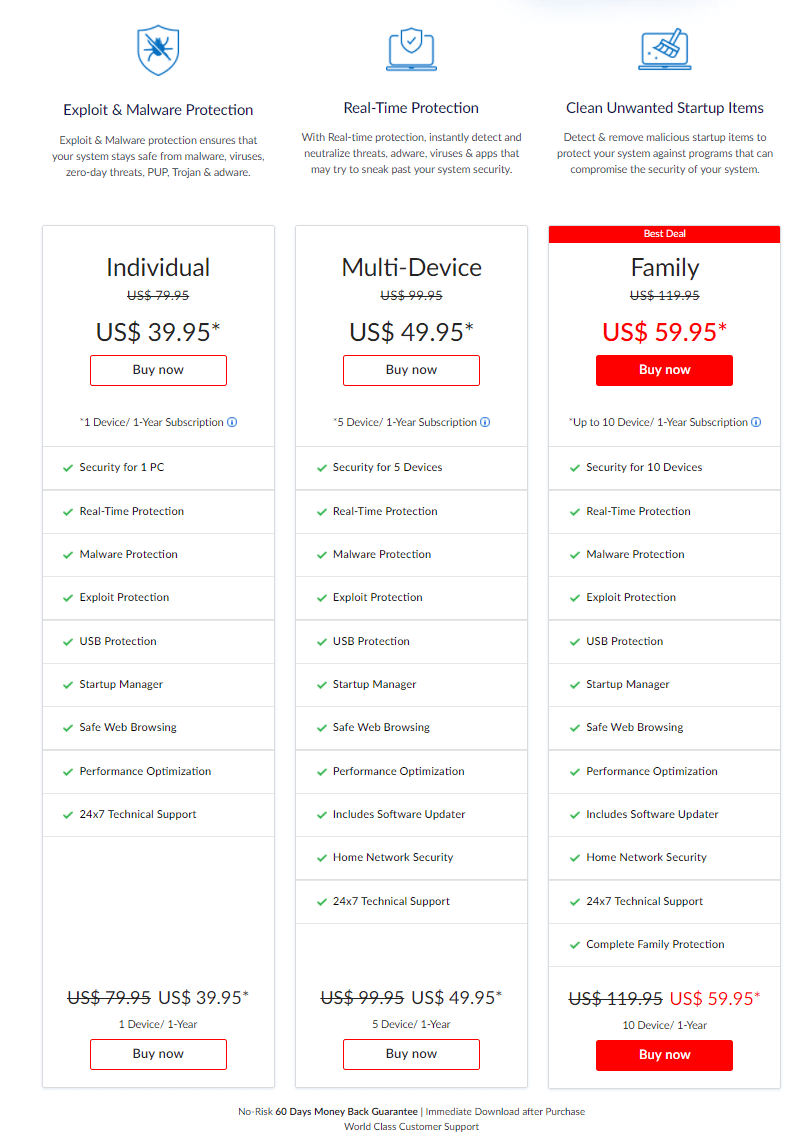
“ Systweak Antivirus, kötü amaçlı yazılım algılamaya karşı gerçek zamanlı koruma sağlar, kalın bir güvenlik duvarı oluşturur, bilgisayarınızda potansiyel ve kötü davranışlı içerik riskini en aza indirir. Bununla birlikte, Systweak Antivirus, kötü amaçlı yazılımlarla hemen karşılaşmak ve tespit etmek için arka planda çalışmaya devam eder ve onlarla o anda ve orada ilgilenir. Ayrıca Systweak Antivirus, bununla ilgili herhangi bir şüpheniz olması durumunda 60 günlük para iade garantisi sunuyor.”
Systweak Antivirus'ü Buradan İndirin
[ÇÖZÜLDÜ] Bilgisayarınız Artık Kötü Amaçlı Yazılımlara Karşı Korunuyor
Hangi bilgisayarı kullanırsanız kullanın, bilgisayarınızı kötü amaçlı yazılımlara ve Truva atlarına karşı korumak için güçlü bir virüsten koruma çözümü kullanmanız zorunludur. Systweak Antivirus , bilgisayarınızı kötü amaçlı yazılımlardan, Truva atlarından ve diğer kötü niyetli tehditlerden korumanıza yardımcı olacak güçlü bir rakiptir. Ayrıca, bilgisayarınızı çevrimiçi ve çevrimdışı tehditlerden korumaktan asla geri kalmamak için Windows'a yönelik en son güvenlik güncelleştirmeleri için güncel kalın.
Ayrıca bilgisayarınız için en iyi antivirüs yazılımlarının çoğunu kontrol edebilirsiniz. Herhangi bir sorunuz için sosyal medya sayfalarımızdan bize ulaşmaktan veya doğrudan aşağıya yorum yapmaktan çekinmeyin. Size mümkün olan en iyi şekilde yardımcı olmayı çok isteriz.
Umarız bizi faydalı bulmuşsunuzdur. Systweak Antivirus'ü indirin ve bilgisayarınızı kötü amaçlı yazılımlardan ve bugünün kendisinden gelen diğer ölümcül tehditlerden korumaya başlayın.
Bu tür daha fazla içerik için Tweak Library'yi okumaya devam edin.